照片合成水墨山水画的Photoshop教程
软件云 人气:1
素材1

素材2

一、打开素材1,按Ctrl + J复制一层,执行:滤镜 > 模糊 > 高斯模糊,数值为5,确定后把图层呢个混合模式改为“柔光”。

二、再按Ctrl + J两次,把刚才的图层复制两层,图层混合模式均改为“柔光”。

三、新建一个图层,按Ctrl + Alt + Shift + E盖印图层,确定后按Ctrl + Shift + U去色。

四、选择减淡工具,把群山上路出石纹的地方加亮。

五、按Ctrl+j复制一层,执行:滤镜 > 模糊 > 高斯模糊,数值为5,确定后把图层模式改为“正片叠底”图层不透明度改为70%。

六、创建色阶调整图层,参数设置如下图。

七、新一个图层,用百分之零硬度的画笔工具,选择蜡笔黄橙和蜡笔青豆绿两种颜色在岩石上适量涂抹,涂抹好后执行:滤镜 > 模糊 > 高斯模糊,数值为4,确定后把图层混合模式改为“柔光”,再用橡皮工具擦掉多余的部分。
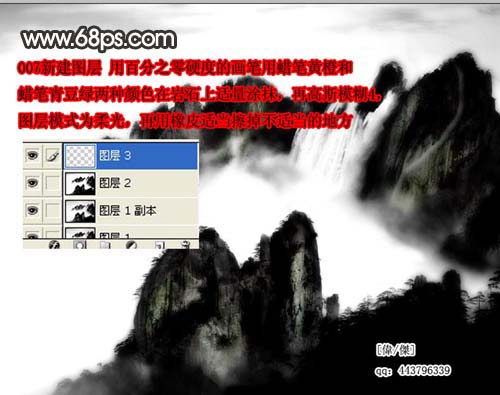
八、打开素材2,用套索工具选取一部分,然后按Ctrl + Alt + D羽化,数值为15。
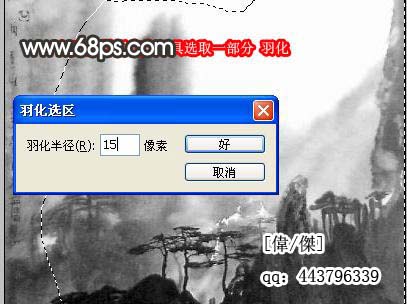
九、把羽化后的图层复制进来,再用加深工具加深边缘,让图片更好的融合。

十、最后,用画笔画出飞鸟、山峰,加上文字等完成最终效果。

加载全部内容